VS2017配置OpenCV
- 一、下载OpenCV
- 二、配置OpenCV的电脑环境变量
- [三、配置visual Studio](#三、配置visual Studio)
- 四、如何使用
-
- [注意运行时选择Debug x64](#注意运行时选择Debug x64)
- [五、报错:VS+Opencv出现:xxx处有未经处理的异常: Microsoft C++ 异常: cv::Exception,位于内存位置xxx处。](#五、报错:VS+Opencv出现:xxx处有未经处理的异常: Microsoft C++ 异常: cv::Exception,位于内存位置xxx处。)
准备:
VS2017
OpenCV4.5.1
一、下载OpenCV

二、配置OpenCV的电脑环境变量
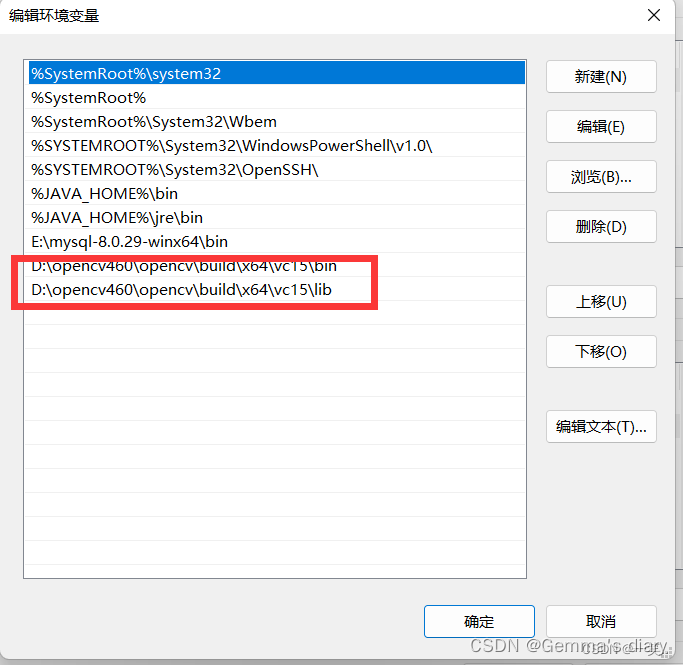
三、配置visual Studio
添加路径
打开视图------>其它窗口------>属性管理器
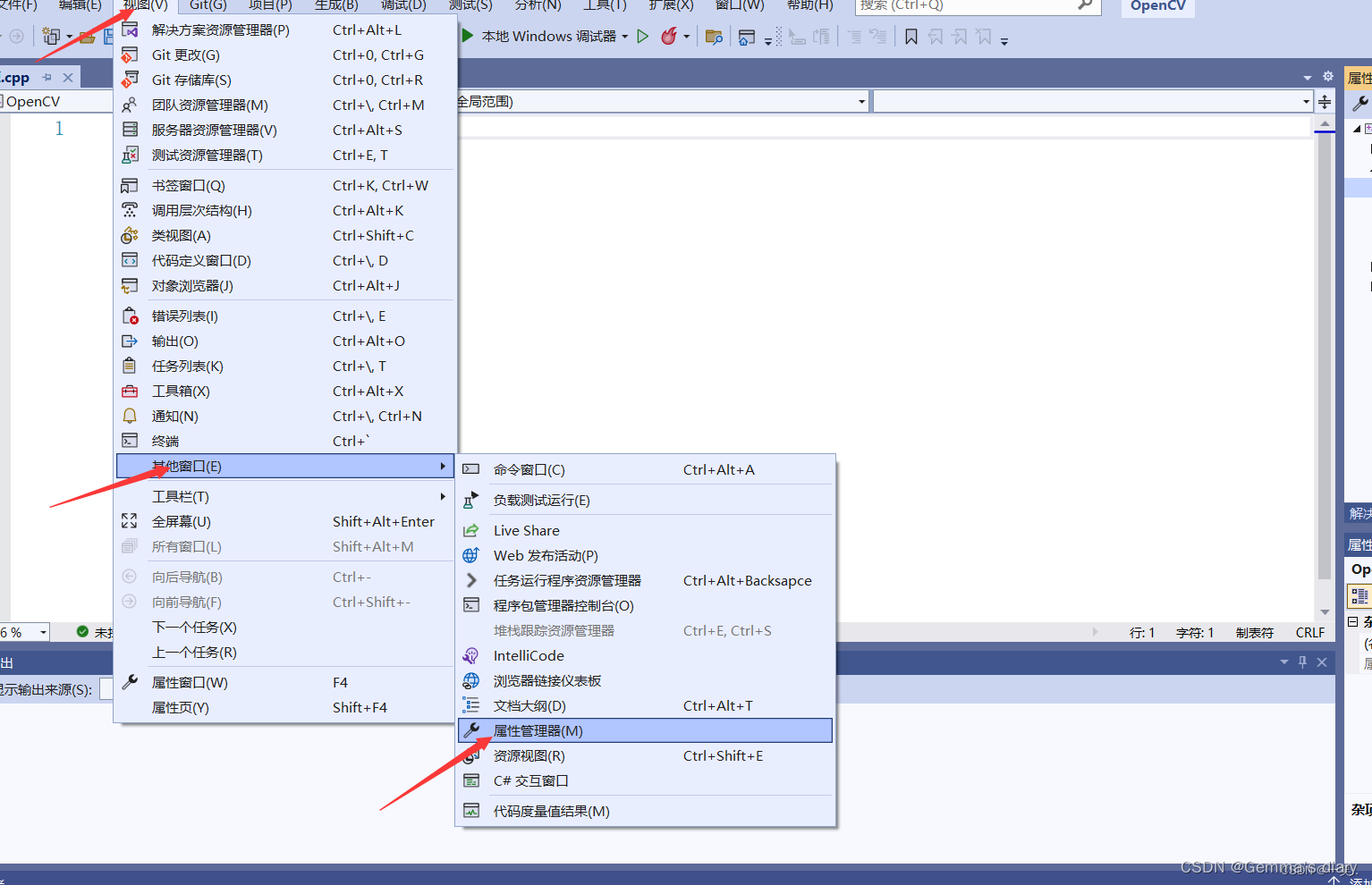
然后右键debug | x64点击添加新项目属性表
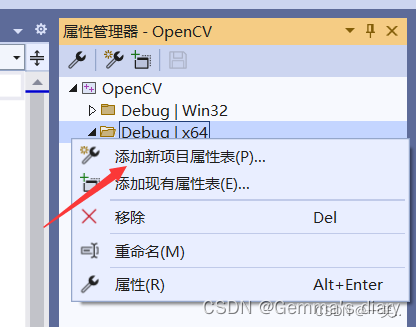
可以修改一下名称,建议设为opencv_4.5.1.props,然后点击添加即可
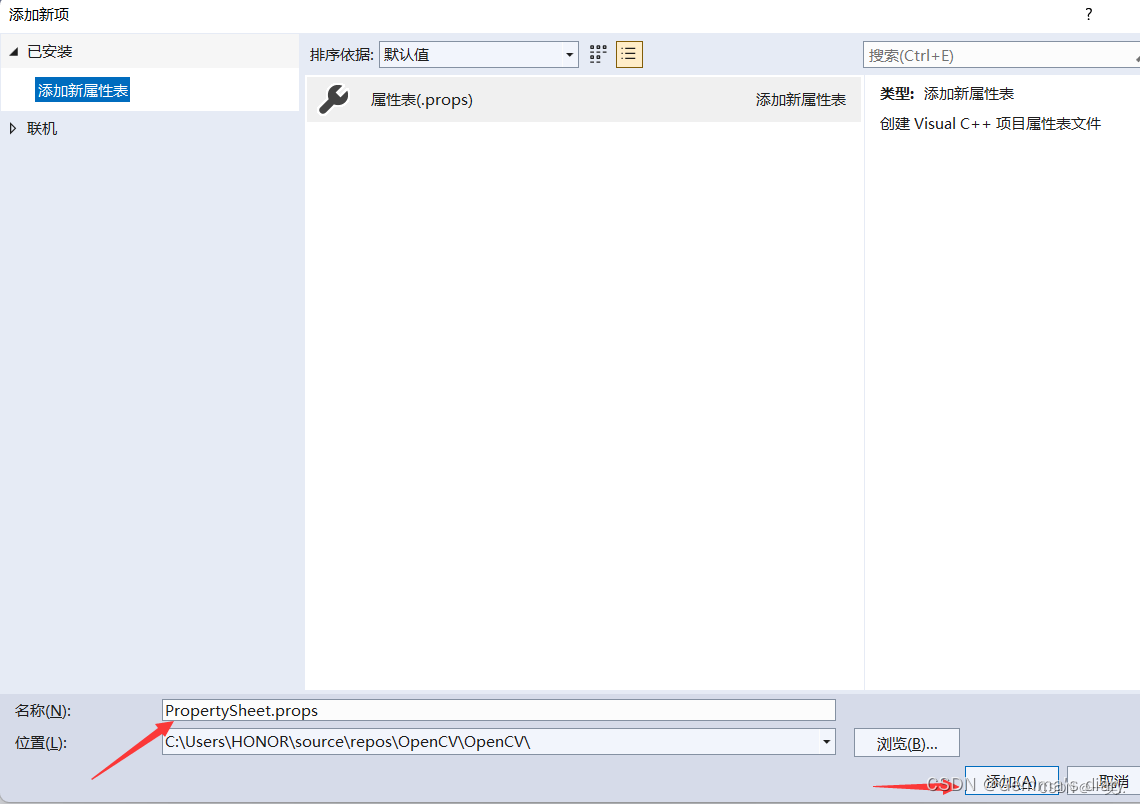
双击刚才生成的OpenCv.props进入属性页,并进入到里面的VC++目录界面
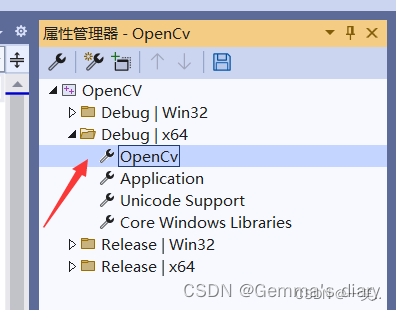
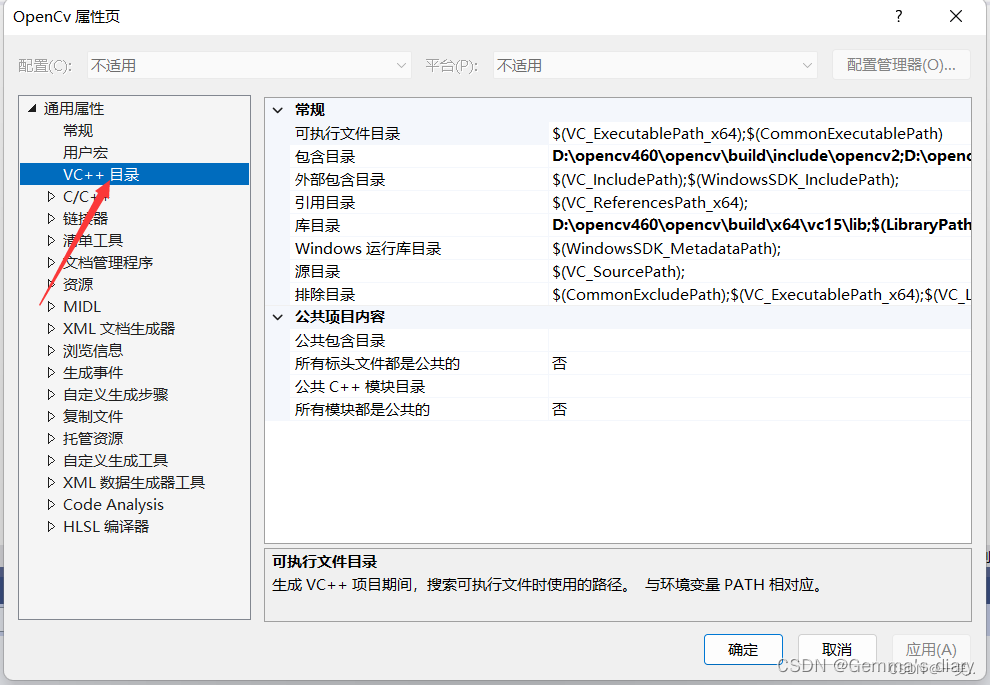
在包含目录里面添加如下
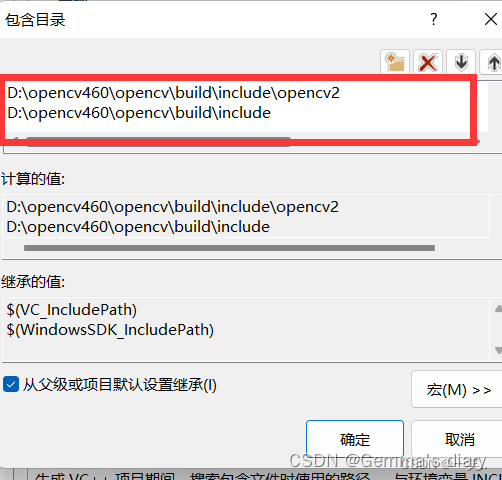
在库目录里面添加如下
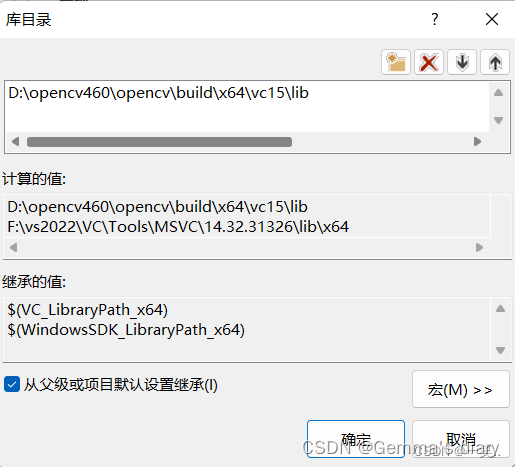
切到链接器->输入界面,选择附加依赖项进行添加

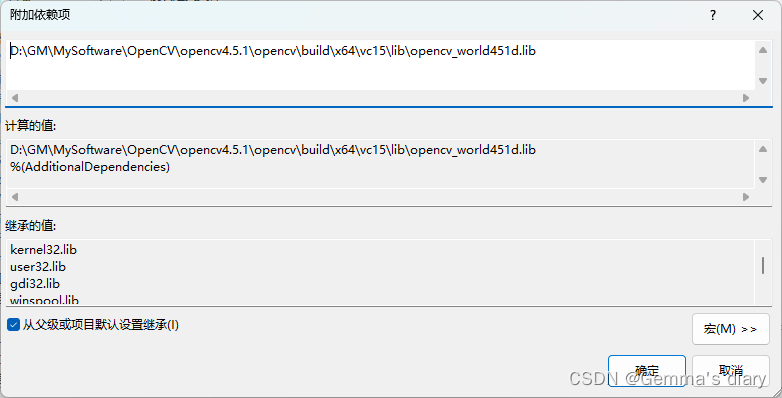
注意:
如果配置为Debug,选择opencv_world460d.lib
如果为Release,选择opencv_world460.lib
不要在一个props里同时添加这两个,会报错!
复制文件到C盘
将下图三个文件复制到C:\Windows\System32

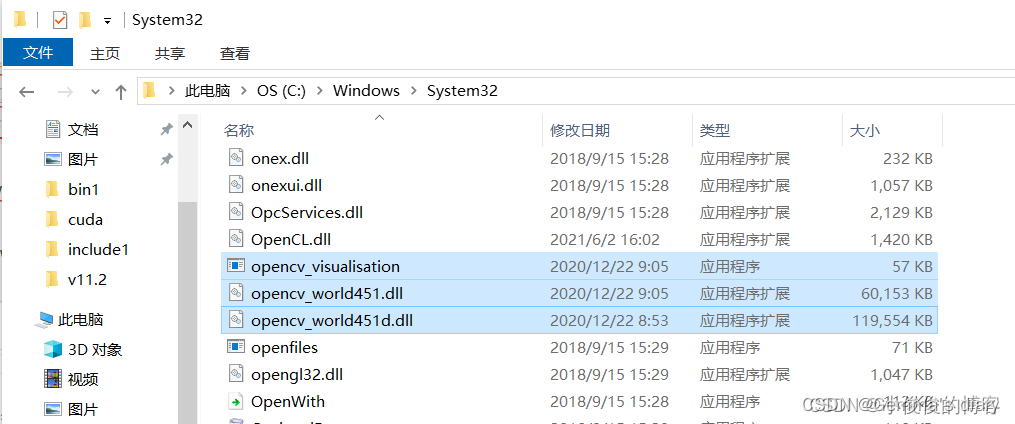
这一步是因为提示"找不到opencv_world451.dll无法继续执行代码";
如果报错可以同时复制到C:\Windows\SysWOW64下
四、如何使用
该项目已经配置了OpenCV,但每个项目都要进行这番操作的话就会很费时间,所以新项目应该通过如下操作配置OpenCV
通过点击视图->其它窗口->属性管理器,右键属性管理器中的Debug | x64点击里面的添加现有属性表,选中上边我们创建后的属性表,即props后缀文件
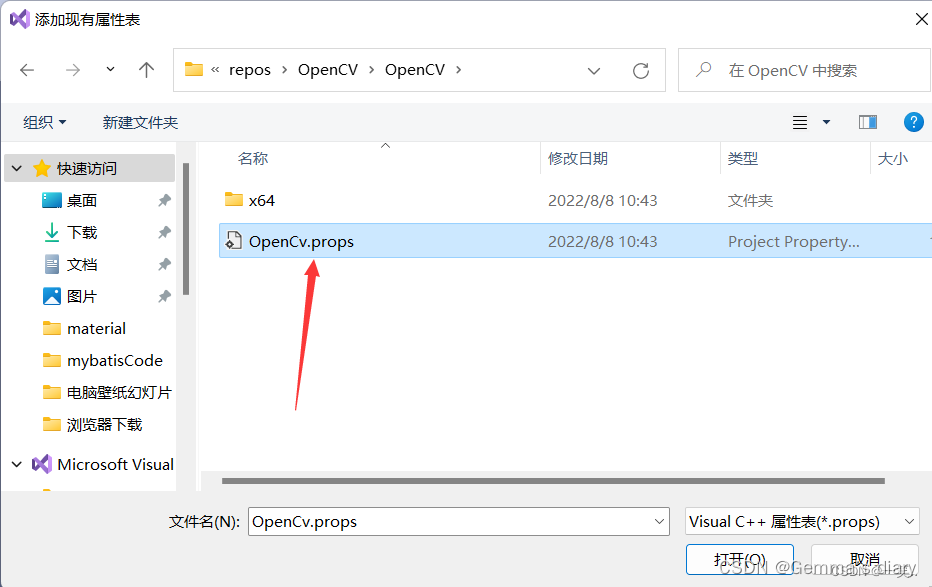
确认之后,该项目即完成OpenCV的配置
注意运行时选择Debug x64
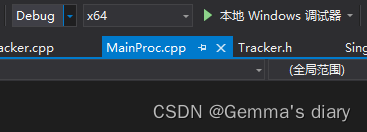
五、报错:VS+Opencv出现:xxx处有未经处理的异常: Microsoft C++ 异常: cv::Exception,位于内存位置xxx处。
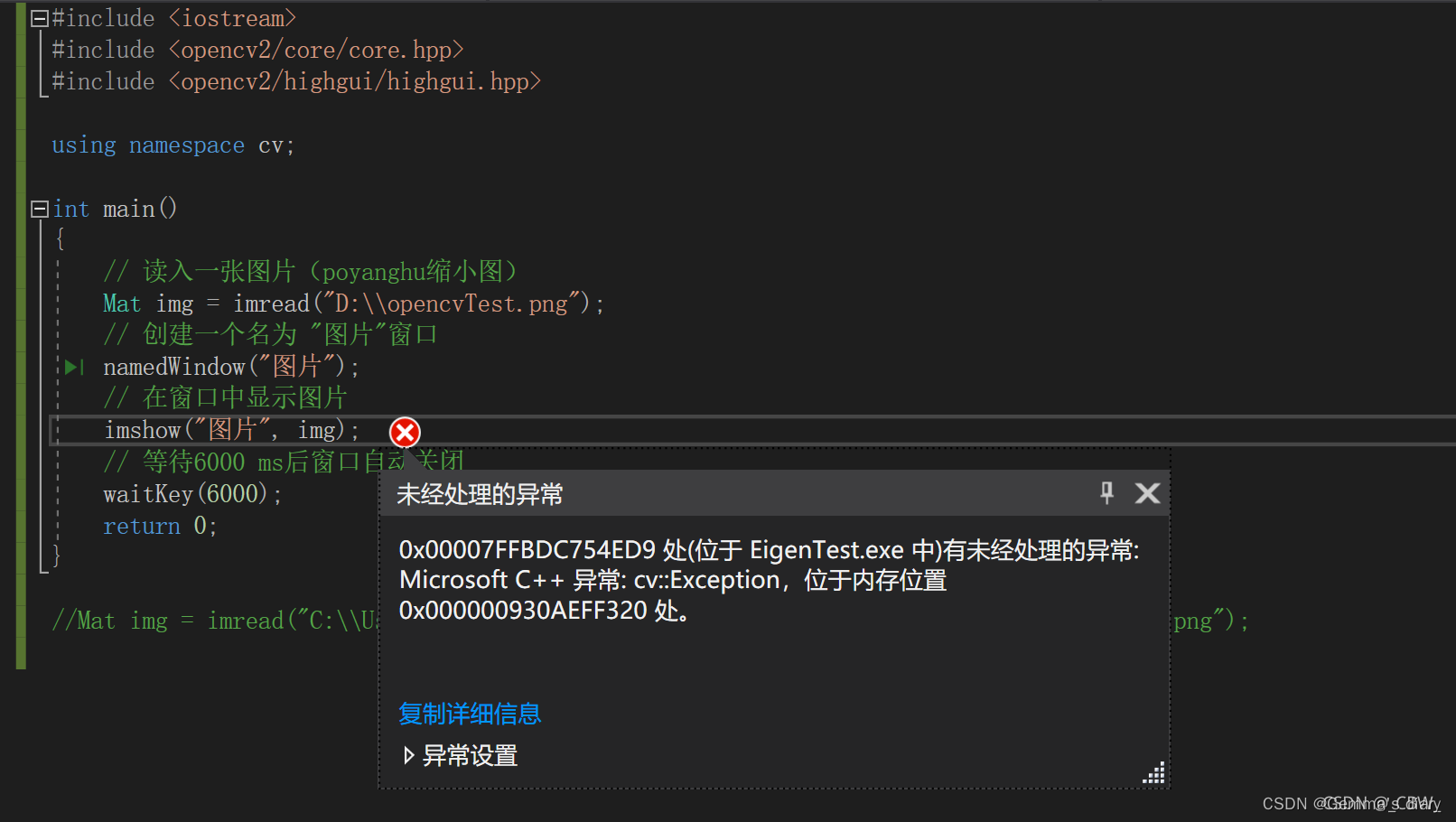
解决方法:
属性出错
opencv_world410d.lib和opencv_world410.lib分开放在不同的.prop中,其中
opencv_world410d.lib为Debug版,不要加上opencv_world410.lib ;
opencv_world410.lib为Release版,不要加上opencv_world410d.lib;
上述为:属性->链接器->输入->添加依赖项中,输入和继承的部分,若两个都有,则建议删除不是对应的